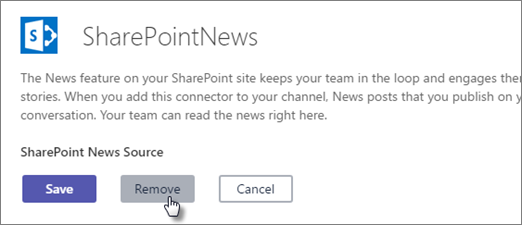Önemli:
-
Hizmetlerimizi iyileştirmeye ve birleştirmeye sürekli olarak çabaladıkça, SharePoint Haber bağlayıcısı 22 Temmuz 2024'te artık kullanılmaya devam ediyor.
-
22 Temmuz 2024'den itibaren Microsoft Teams'de yeni SharePoint Haber bağlayıcıları oluşturmayı durduracağız. Ardından mevcut SharePoint Haber bağlayıcıları kullanımdan kaldırılacak ve kullanıcılar artık 26 Ağustos 2024'ten itibaren bu bağlayıcı aracılığıyla yeni gönderi bildirimleri almayacaktır. Burada kullanıcılarınız, alternatif çözümler ve yöneticiler için eylem öğeleri üzerindeki etkisi hakkında daha fazla bilgi edinin.
Microsoft Teams, daha kolay işbirliği için kişileri, konuşmaları, içeriği ve araçları bir araya getiren sohbet tabanlı bir çalışma alanıdır. Ekip oluşturduğunuzda, mevcut bir Microsoft 365 grubu oluşturur veya bu gruba bağlanırsınız ve grup bir SharePoint ekip sitesi alır. SharePoint ekip siteleri, ekibinizi döngüde tutmanın yanı sıra önemli veya ilginç hikayelerle etkileşim kurmanızı sağlayan Haberler özelliğini içerir. İşbirliğini daha da geliştirmek için, ekip sitenizle ilişkilendirilmiş bir Microsoft Teams kanalını, kanal konuşmasının bir parçası olarak ekip sitenizden gelen haber gönderilerini otomatik olarak gösterecek şekilde yapılandırabilirsiniz.
Notlar:
-
Bazı işlevler, Hedefli Sürüm programına kabul etmiş olan kuruluşlara aşamalı olarak sunulur. Bu, söz konusu özelliği göremeyeceğiniz veya özelliğin yardım makalelerinde açıklanandan farklı görünebileceği anlamına gelir.
-
Bu özellik bir SharePoint Haber bağlayıcısı kullanır. Herhangi bir bağlayıcıyı kullanmak için Exchange Online lisansınız olmalıdır.
Teams kanalında Haberleri ayarlama
-
Teams'de, haber gönderilerinizle ilgili iletilerin görünmesini istediğiniz eki ve kanala gidin. İsteğe bağlı olarak, gönderileriniz için yeni bir kanal oluşturabilirsiniz. Bunun nasıl yapılacağını öğrenmek için bkz. Teams ve kanallar.
Not: Haber gönderilerini yayımlamak istediğiniz ekip kanalı, Haber gönderilerinizin yayımlandığı ekip sitesiyle ilişkilendirilmelidir.
-
Kanal adının sağındaki üç noktaya (...) ve ardından Bağlayıcılar'a tıklayın.
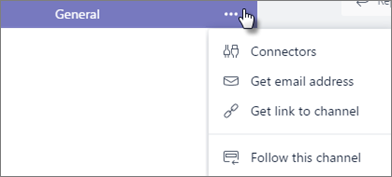
-
SharePoint Haberlerini bulun ve Ekle'ye tıklayın. SharePoint Haberlerini görmüyorsanız, soldaki Arama kutusunu kullanarak arama yapın.
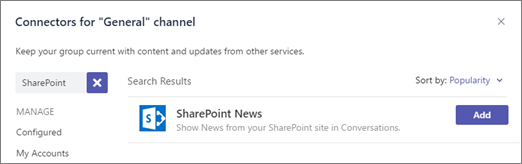
-
Yükle'ye tıklayın.

-
Kaydet'e tıklayın.
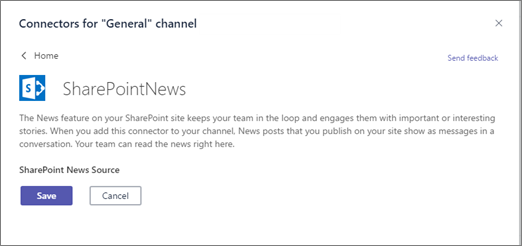
Hepsi bu kadar! Artık ekip sitenizde her haber gönderisi yayımladığınızda Teams kanalınızda konuşmanın bir parçası olarak bir bildirim görüntülenir.
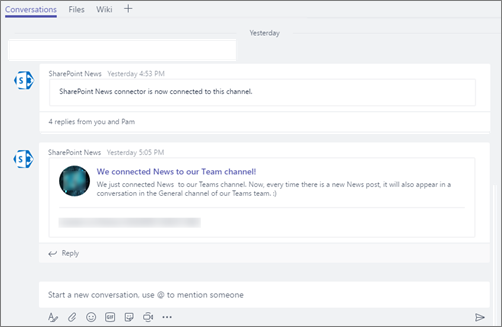
Teams kanalından Haber Kaldırma
-
Teams'de, Haberler özelliğini kaldırmak istediğiniz takıma ve kanala gidin.
-
Kanal adının sağındaki üç noktaya (...) ve ardından Bağlayıcılar'a tıklayın.
-
Yönet'in altında Yapılandırıldı'ya tıklayın.
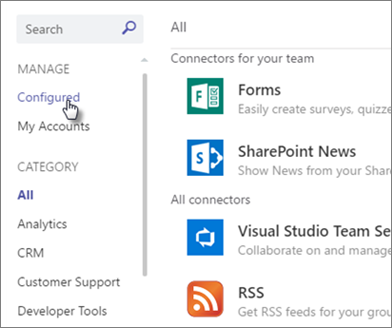
-
SharePoint Haberlerini bulun, 1 Yapılandırıldı'ya ve ardından Yönet'e tıklayın.
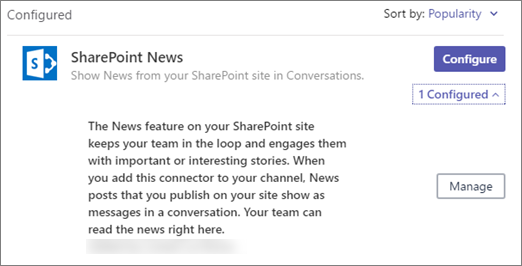
-
Kaldır'ı tıklatın.